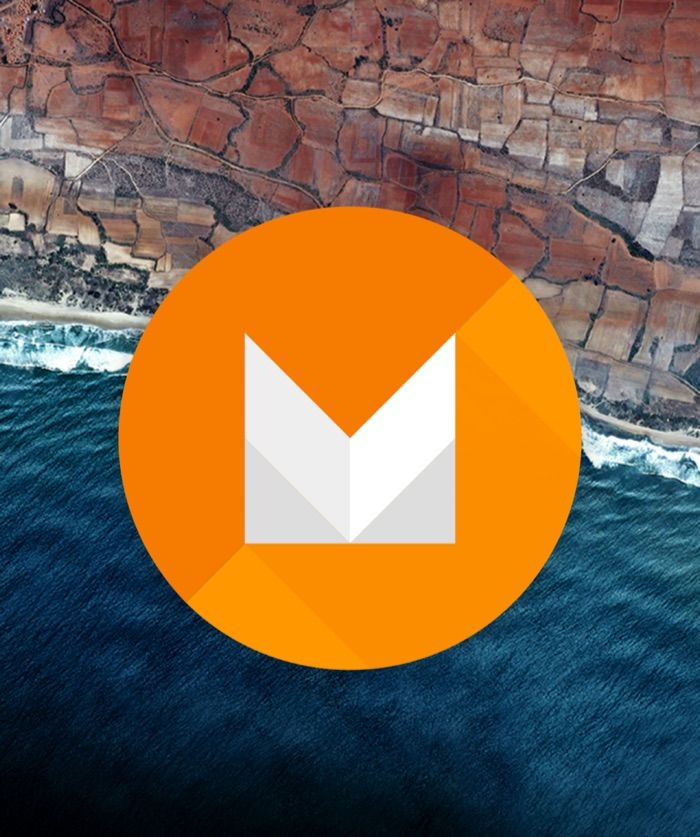
Google сегодня выпустила вторую предварительную сборку Android для своих поддерживаемых устройств Nexus. Последняя сборка Android M Developer Preview поставляется с некоторыми незначительными и существенными изменениями пользовательского интерфейса и функциями, которые уже присутствовали в первой сборке.
Если вы не установили первую сборку Android M Developer Preview на устройстве Nexus из-за проблем со стабильностью, сейчас самое время сделать это, поскольку вторая предварительная сборка содержит множество исправлений ошибок. Хотите знать, как прошить заводской образ на вашем устройстве Nexus? Просто следуйте инструкциям ниже.
Примечание: Google выпустил только сборки Android M Developer Preview 2 для Nexus 5, Nexus 6, Nexus 9 и Nexus Player. Установка предварительной версии для разработчиков приведет к очистке вашего устройства от всех его данных, поэтому рекомендуется создать резервную копию всех ваших данных, прежде чем приступить к выполнению следующих действий.
Шаг 1: Загрузите заводской образ предварительного просмотра для разработчиков, файлы ADB / Fastboot и драйверы ADB снизу и перенесите их в папку «android» на рабочем столе.
- Android M Developer Preview 2 заводское изображение
- Минимальный ADB / Fastboot для Windows
- Драйверы ADB / Fastboot для Windows
- ADB / Fastboot для Mac
Обязательно извлеките все содержимое из заводского образа предварительного просмотра разработчика в той же папке «android». Кроме того, пользователям Windows необходимо сначала установить драйверы ADB / Fastboot на свой ПК, а затем установить минимальный ADB / Fastboot, указанный выше. Не закрывайте окно командной строки, которое открывается после завершения установки Minimal Fastboot. Пользователям Mac потребуется открыть новое окно терминала на вашем компьютере.
Шаг 2: С помощью команды «cd» перейдите в папку «android» на рабочем столе. Пример:
CD / рабочий стол / Android
В качестве альтернативы пользователи Windows могут нажать Shift + щелчок правой кнопкой мыши на имени папки «android» и выбрать опцию «Open window window here».
Шаг 3: Выключите устройство Nexus и загрузите его в режим fastboot / bootloader, нажав комбинацию клавиш, указанную ниже:
- Nexus 5: увеличение громкости + уменьшение громкости + питание
- Nexus 6: уменьшение громкости + питание
- Nexus 9: уменьшение громкости + питание
Как только ваше устройство загрузится в режиме загрузчика, подключите его к компьютеру и выполните следующую команду в командной строке / окне терминала, которое вы открыли на шаге 1.
Окна:
устройства fastboot
Mac:
./ fastboot устройства
Пользователям Mac необходимо будет ставить префикс «./» перед каждой выполняемой командой fastboot или ADB.
Шаг 4: Чтобы разблокировать загрузчик вашего устройства Nexus, выполните приведенную ниже команду. Вы можете пропустить этот шаг, если загрузчик вашего устройства уже разблокирован.
fastboot oem unlock
Не забудьте подтвердить выбор на устройстве Nexus, нажав кнопку увеличения громкости.
Шаг 5: После разблокировки загрузчика ваше устройство может автоматически загрузиться обратно в Android. Выключите его, а затем снова перейдите к загрузке в режиме загрузчика.
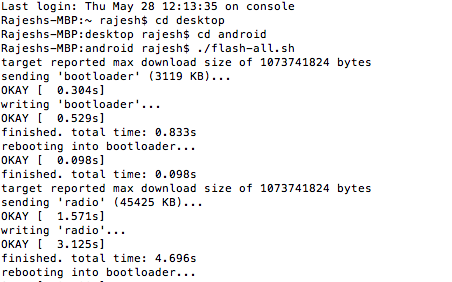
Теперь просто запустите следующую команду на вашем ПК:
Окна:
флэш-all.bat
Mac:
./flash-all.sh
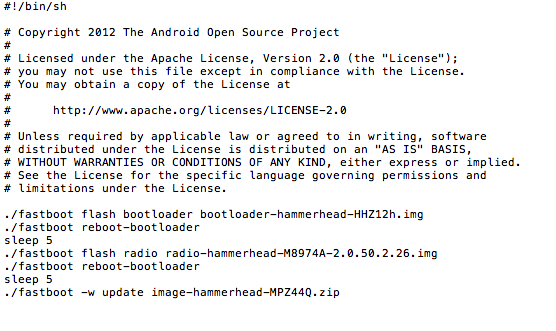
Если на вашем компьютере появляется ошибка fastboot not found, откройте файл «flash-all.sh», находящийся в папке «android» в TextEdit, и перед каждой командой fastboot добавьте префикс «./». Сохраните ваши изменения и затем выполните команду снова.
После того, как заводской образ был прошит, ваше устройство автоматически перезагрузится. Имейте в виду, что первая загрузка займет очень много времени, поэтому не паникуйте, думая, что ваше устройство вступило в загрузочную петлю.
Если вы застряли на определенном этапе или вам нужна помощь, напишите комментарий, и мы будем рады помочь вам.




